
Оглавление:
- Автор John Day [email protected].
- Public 2024-01-30 11:51.
- Последнее изменение 2025-01-23 15:05.


Мой проект QTempair измеряет температуру, влажность и качество воздуха в помещении.
Этот проект считывает данные с датчиков, отправляет эти данные в базу данных, и эти данные будут отображаться на веб-сайте. Вы можете сохранить температуру в настройках на сайте, когда она станет теплее, чем сохраненная температура, включится вентилятор. Вы также сможете включить или выключить вентилятор через веб-сайт.
Короче говоря, QTempair сможет:
- Измерьте влажность в помещении
- Измерьте температуру в комнате
- Измерьте углекислый газ в комнате
- Отображение данных на сайте
В этом руководстве я шаг за шагом объясню, как я это сделал.
Шаг 1: Шаг 1: Начало работы


Во вложении вы найдете файл в формате Excel. BOM (ведомость материалов). Там вы найдете все, что вам нужно, где вы можете их найти, сколько они будут стоить и сколько будет стоить проект.
Вам понадобятся следующие материалы:
- Raspberry Pi 3 модель B
- DHT22
- MQ-135
- Двигатель постоянного тока
- ЖК дисплей
- Вел
- Ldr
- Немного дерева, чтобы сделать коробку, но просто хлебница и т. Д. Тоже подойдут!
Шаг 2: Шаг 2: Приступим к подключению
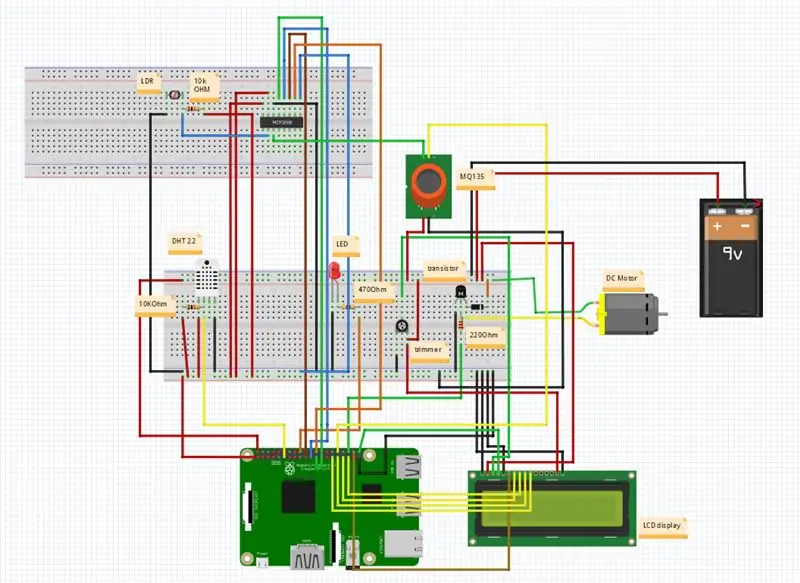
Основываясь на этой схеме, вы сможете выполнить проводку.
Шаг 3: Шаг 3: Программирование
Я программировал компоненты на Python (https://www.python.org/)
Если вы правильно подключились к компонентам на основе схемы фритзинга, вы сможете считывать данные с них.
Шаг 4: Шаг 4: База данных
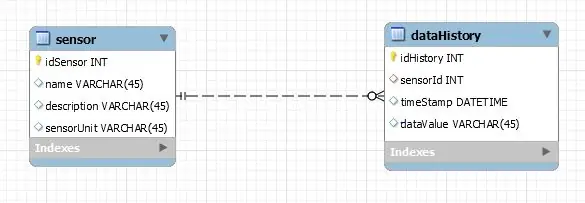
Я использовал MySql (https://www.mysql.com/) для создания своей базы данных. Я использовал 2 таблицы для этого проекта. В одной таблице мы сохраним датчик, который мы используем в этом проекте, в другой таблице будут сохранены данные с датчика. Это связано с sensorId из таблицы датчиков.
Шаг 5: Шаг 5: Веб-сайт
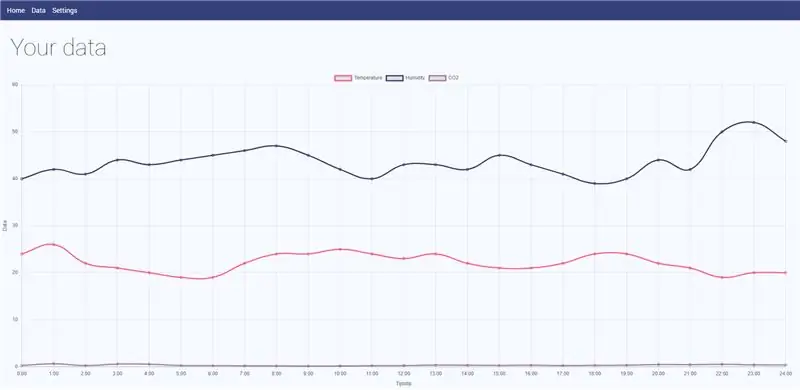
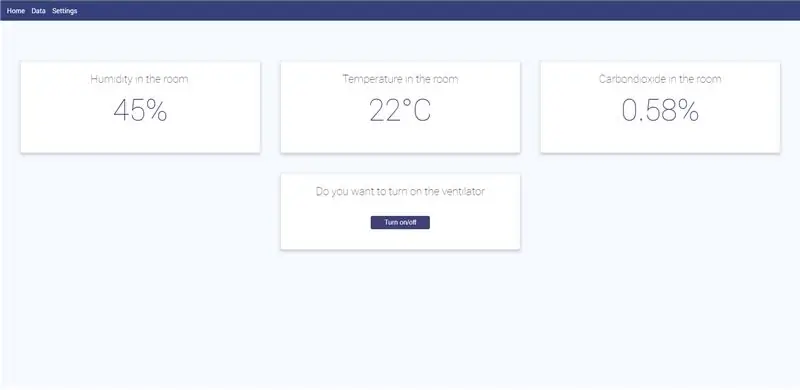
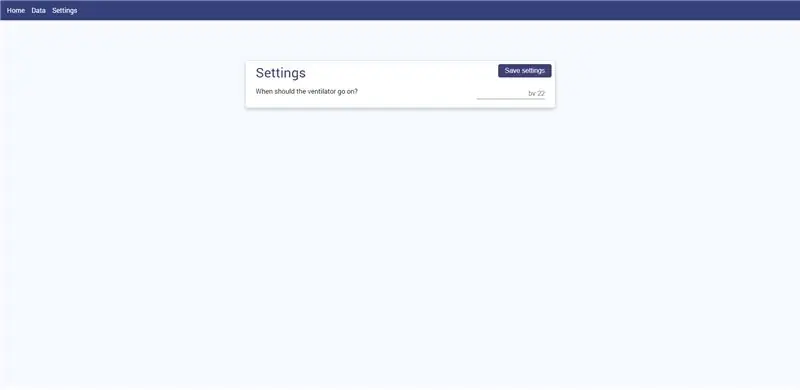
Вот экраны моего сайта. Вы видите, что данные визуализированы на диаграмме. Эти данные отображаются и на странице настроек.
Шаг 6: Шаг 6: Собираем все вместе
Я использовал МДФ для своего «футляра», но вы можете использовать все, что захотите. Просто убедитесь, что он достаточно толстый и вы можете просверлить в нем несколько отверстий.
Рекомендуемые:
Монитор температуры и влажности - Arduino Mega + Ethernet W5100: 5 шагов

Монитор температуры и влажности - Arduino Mega + Ethernet W5100: Модуль 1 - FLAT - оборудование: Arduino Mega 2560 Wiznet W5100 Ethernet Shield 8 датчиков температуры DS18B20 на шине OneWire - разделены на 4 шины OneWire (2,4,1,1) 2 цифровых температуры и датчик влажности DHT22 (AM2302) 1x температура и влажность
Easy Very Low Power BLE в Arduino Часть 2 - Монитор температуры / влажности - Ред. 3: 7 шагов

Easy Very Low Power BLE в Arduino Часть 2 - Монитор температуры / влажности - Ред. 3: Обновление: 23 ноября 2020 г. - Первая замена 2 батареек AAA с 15 января 2019 г., то есть 22 месяца для 2xAAA Alkaline Обновление: 7 апреля 2019 г. - 3-я редакция lp_BLE_TempHumidity, добавляет графики даты / времени, используя pfodApp V3.0.362 +, и автоматическое регулирование, когда
Мониторинг температуры и влажности в помещении с помощью ESP32 и AskSensors Cloud: 6 шагов

Мониторинг температуры и влажности в помещении с помощью ESP32 и AskSensors Cloud: в этом руководстве вы узнаете, как контролировать температуру и влажность в вашей комнате или на столе с помощью DHT11 и ESP32, подключенных к облаку. Обновления наших руководств можно найти здесь. Технические характеристики: Датчик DHT11 может измерять температуру
ESP8266 NodeMCU Access Point (AP) для веб-сервера с датчиком температуры DT11 и печатью температуры и влажности в браузере: 5 шагов

ESP8266 NodeMCU Access Point (AP) для веб-сервера с датчиком температуры DT11 и печатью температуры и влажности в браузере: Привет, ребята, в большинстве проектов мы используем ESP8266, а в большинстве проектов мы используем ESP8266 в качестве веб-сервера, чтобы данные могли быть доступны на любое устройство через Wi-Fi, получив доступ к веб-серверу, размещенному на ESP8266, но единственная проблема в том, что нам нужен рабочий маршрутизатор для
Беспроводной монитор влажности (ESP8266 + датчик влажности): 5 шагов

Беспроводной монитор влажности (ESP8266 + датчик влажности): я покупаю петрушку в горшке, и большую часть дня почва была сухой. Поэтому я решил сделать этот проект, касающийся определения влажности почвы в горшке с петрушкой, чтобы проверить, когда мне нужно полить почву водой. Я думаю, что этот датчик (емкостной датчик влажности v1.2) хорош, потому что
